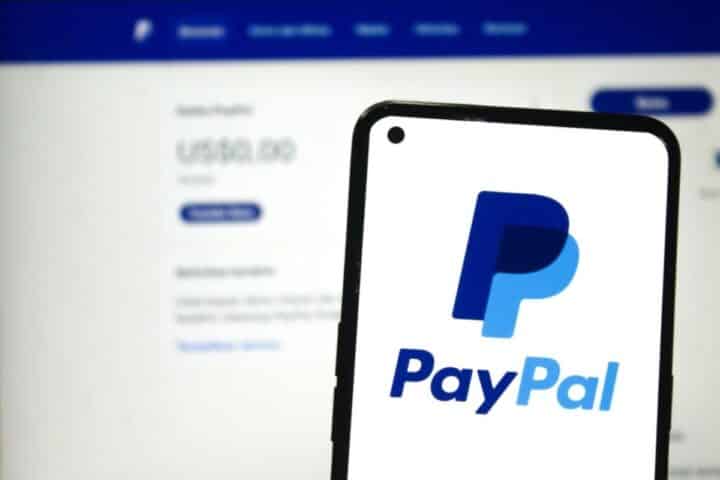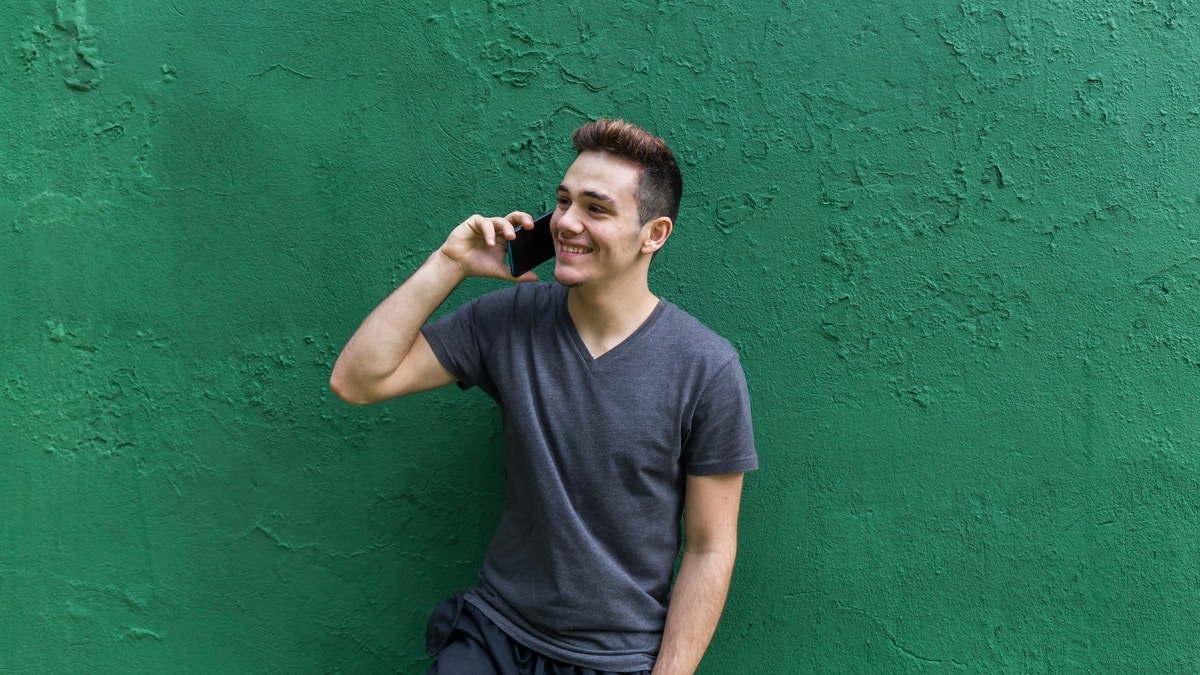
La registrazione delle chiamate su Android non è tra le funzionalità più accessibili in circolazione, vediamo come attivarla
Nel corso degli anni, i nostri smartphone sono avanzati fino a diventare alcuni degli strumenti più essenziali nella nostra vita quotidiana. Dalla pianificazione delle nostre settimane e dall’aiuto ad attenerci ai nostri budget alla creazione di contenuti e alla connessione con il mondo che ci circonda, il modo in cui questi dispositivi hanno migliorato la nostra società è infinito e facile da trascurare. Ma per tutte le cose che sono diventate più facili da fare per i telefoni, alcune funzioni apparentemente semplici sono diventate solo più difficili da capire. Uno dei compiti più delicati da svolgere al giorno d’oggi è la registrazione delle telefonate, che comporta un numero sorprendente di limitazioni.
Essere in grado di registrare le chiamate sul tuo smartphone Android – sì, anche i migliori telefoni sul mercato – attraverso la funzione di registrazione di Google dipende interamente dal tuo paese, dal dispositivo specifico e dall’operatore. Alcuni modelli come Google Pixel non supportano affatto questa funzione. Al momento della scrittura di questo articolo, l’unico paese in cui è possibile impostare la registrazione automatica su Android per tutte le chiamate è l’India.
Esistono opzioni di registrazione di terze parti per Android, ma richiedono qualche hacking per funzionare correttamente. Con la funzione di registrazione di Google, tuttavia, è relativamente facile registrare le chiamate direttamente tramite l’app Telefono, supponendo che il tuo telefono e l’operatore supportino la funzione. Se non è così, hai ancora un paio di opzioni.
Indice

Come registrare le telefonate con l’app Telefono
Assicurati di controllare le leggi e le limitazioni nella tua zona prima di registrare la tua chiamata. Nella maggior parte dei casi, la tua prima chiamata registrata verrà fornito con un disclaimer che descrive qualsiasi normativa locale. Allo stesso modo, la funzione di registrazione di Google informerà automaticamente sia te che la persona che stai chiamando che la chiamata viene registrata in anticipo. Inoltre, il tuo dispositivo deve essere in esecuzione su Android 9 o superiore, oltre ad avere l’ultima versione dell’app Phone installata. Con questo in mente, ecco come utilizzare l’app Telefono per registrare le tue chiamate:
- Aprire l’app Telefono per chiamare o rispondere a una telefonata.
- Premi il simbolo circolare Record che appare sulla schermata di chiamata.
- Tocca il pulsante Interrompi registrazione quando la chiamata è finita. Sia tu che il destinatario sarete informati che la registrazione è terminata.
- Al di fuori di questa opzione, avrai difficoltà a registrare le telefonate attraverso il tuo telefono, date le regole sempre più restrittive di Android. Tuttavia, ci sono ancora una manciata di altri metodi che vale la pena considerare.
Come registrare le chiamate Android con un registratore vocale
Se non è possibile utilizzare la funzione di registrazione dell’app Telefono, l’unica altra opzione prevede probabilmente il rooting del telefono e quindi l’installazione di un’app di terze parti che potrebbe non funzionare correttamente a prescindere. Tuttavia, c’è una soluzione alternativa molto più semplice: un’app per registratore vocale.
Mentre l’app di registrazione vocale preinstallata sul tuo telefono potrebbe spegnersi automaticamente non appena ti impegni in una chiamata, molte app di registrazione vocale di terze parti continueranno a registrare mentre sei in una telefonata: devi solo mettere la tua chiamata sul vivavoce in modo che il microfono del tuo telefono possa raccogliere l’audio.
C’è anche la possibilità di utilizzare un registratore vocale portatile esterno, anche se tieni presente che questi sono dotati di molte caratteristiche diverse, quindi ci sono alcune cose diverse che dovresti sapere prima di acquistarne uno. Indipendentemente dal modello che scegli, usarlo per registrare la tua telefonata sarà semplice:
- Metti la tua telefonata su vivavoce.
- Alza il volume del telefono fino in fondo.
- Posizionare il registratore a 10-20cm di distanza dal telefono.
- Accendere il registratore vocale.
- Mentre quest’ultimo metodo non prevede che il tuo telefono informi entrambe le parti che la chiamata sarà registrata, è comunque cortese lasciare che chiunque tu stia chiamando sia a conoscenza del fatto in anticipo – o legalmente richiesto, se vivi in uno stato in cui ci si aspetta che tu informi l’altra parte prima della registrazione.

Come registrare le chiamate Google Voice su Android
Il servizio telefonico cloud-based Google Voice è facile da usare, dando a chiunque lo installi il proprio numero di telefono che può essere utilizzato per effettuare chiamate e inviare messaggi di testo. Registrare le chiamate attraverso questi mezzi non è particolarmente difficile, ma le esigenze di configurazione possono differire a seconda del tuo account Google.
Se hai un account Google personale, assicurati di andare nella sezione Impostazioni dell’app Voice e di abilitare Attiva chiamate in arrivo nell’impostazione Chiamate. Una volta completato, registra le tue chiamate come segue:
- Rispondi alla chiamata Google Voice in arrivo.
- Tocca 4 per iniziare la registrazione, che notificherà anche a entrambe le parti che la chiamata verrà registrata.
- Tocca 4 o riaggancia per interrompere la registrazione. Entrambe le parti saranno informate che la registrazione è terminata.
Se stai utilizzando un account Google Workspace, dovrai acquistare un piano e una licenza di Google Voice che vanno da 10 a 30 euro al mese. Ecco come fare la registrazione:
- Tocca Registra. Un annuncio farà sapere a tutte le parti che la registrazione è iniziata.
- Tocca Interrompi registrazione o riagganci per terminarlo. Un altro annuncio farà sapere a tutti che la registrazione è finita
- A seconda del piano di abbonamento, le tue chiamate saranno registrate manualmente o automaticamente. Anche nei casi in cui la registrazione è automatica, tutte le parti saranno informate quando la registrazione delle chiamate è iniziata.
Come attivare la funzione di chiamata “Always Record” di Android
Se hai bisogno di chiamate da determinati numeri di telefono registrati regolarmente, allora averli registrati automaticamente è un’ottima soluzione. Ma prima di farsi prendere dall’idea, è importante sapere che ci sono alcune importanti restrizioni quando si tratta di questa impostazione.
Al momento della scrittura, l’unico posto in cui la registrazione automatica su Android può essere ufficialmente utilizzata è in India, il che significa che se vivi da qualche altra parte, questa impostazione non è accessibile nell’app Telefono. Per coloro che possono usare questo strumento, ecco come configurarlo:
- Aprire l’app Telefono.
- Tocca la scheda Altre opzioni in alto a destra, vai in Impostazioni e poi Registrazione chiamate.
- Tocca Numeri selezionati in Registra sempre.
- Premi il simbolo Aggiungi in alto a destra e scegli il tuo contatto.
- Selezionare Registra sempre.
- Ripeti questo processo per qualsiasi numero che vuoi che sia registrato durante ogni chiamata. Allo stesso modo, puoi andare nel rispettivo contatto per modificare questa impostazione toccando Modifica contatto nell’angolo in basso a destra e selezionando Registra sempre le chiamate.